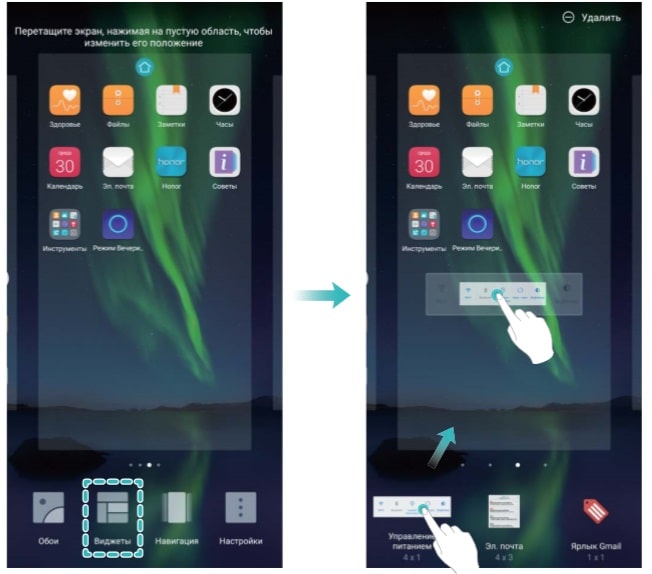Как поставить сообщение на honor 9x на лугаком
Обновлено: 03.05.2024
Телефоны Huawei Honor различных моделей (6, 6a, 6s, 7, 7a, 8, 8a, 9, 9a, 9x, 10, 10i,10x и др.) имеют большинство похожих функций и меню. Пошаговая инструкция ответит на вопрос, как настроить телефон Honor пошагово, своими силами. Она пригодится новичкам и продвинутым пользователям.
Настройки нового телефона
Huawei Share для быстрого обмена файлами
Предустановленное приложение служит для быстрого подключения к любому устройству бренда Huawei для скачивания или передачи файлов. Используются каналы связи: Bluetooth и Wi-Fi. При запуске приложения указанные модули связи автоматически переходят в активное состояние.
p, blockquote 4,0,0,0,0 -->
p, blockquote 5,0,0,0,0 -->
Как получить файлы на телефон:
p, blockquote 6,0,0,0,0 -->
– Проведите пальцем вниз по строке состояния;
– Открыть панель уведомлений;
– Нажать и включить Huawei Share
– Появится уведомление о передаче файла;
– Принять.
p, blockquote 7,0,0,0,0 -->
Как передать файлы с телефона Honor на ПК
Huawei Share поддерживает быстрый обмен фото и файлами между смартфоном и ПК на Windows или Mac без использования USB-кабеля. При активации Huawei Share на телефоне Wi-Fi и Bluetooth включаются автоматически. Телефон и ПК должны быть подключены к одной сети (например, к Wi-Fi).
p, blockquote 9,0,0,0,0 -->
Подключение телефона Honor к Интернету
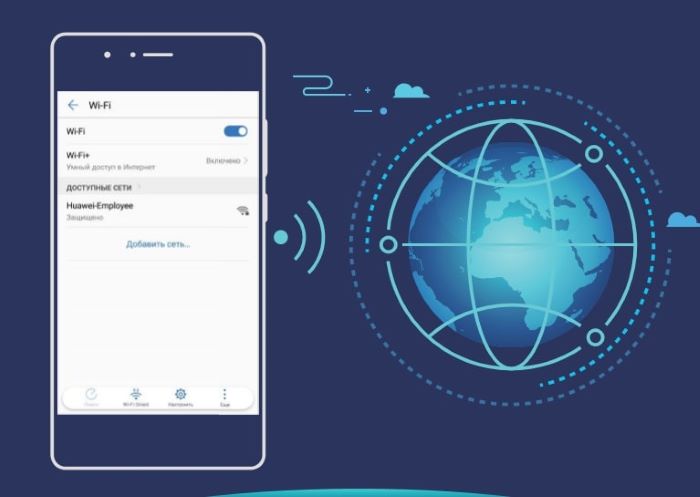
Подключение устройства к сети Wi-Fi снижает расходы на мобильную передачу данных. Работа в незащищенных публичных сетях Wi-Fi может поставить под угрозу безопасность личных данных и финансовой информации. Будьте осторожны.
p, blockquote 11,0,0,0,0 -->
Подключение к сети Wi-Fi через строку состояния (вверху экрана):
– Провести пальцем вниз по строке состояния в верху экрана, чтобы открыть панель уведомлений.
– Удержать значок Wi-Fi, чтобы открыть экран настроек.
– Активировать Wi-Fi.
– Появится список доступных сетей Wi-Fi.
– Выбрать нужную сеть Wi-Fi.
– При необходимости ввести пароль Wi-Fi.
p, blockquote 12,0,0,0,0 -->
p, blockquote 13,0,0,0,0 -->
Настройка точки доступа Wi-Fi на телефоне Honor
p, blockquote 15,0,0,0,0 -->
Возможно подключение к сети Wi-Fi с помощью WPS:
– На экране Wi-Fi выбрать;
– Расширенные настройки Wi-Fi;
– WPS-соединение;
– Нажать на кнопку WPS на роутере, чтобы установить соединение.
p, blockquote 16,0,0,0,0 -->
Если роутер поддерживает WPS, это самый быстрый способ подключения, не требующий ввода пароля.
Подключение к мобильной сети передачи данных
Перед использованием мобильной передачи данных приобрести тарифный план с пакетом интернета. Следующее руководство поможет настроить телефон Honor с корректным подключением интернета:
– Тапом вниз по строке состояния открыть панель уведомлений.
– Нажать на значок мобильной передачи данных, чтобы включить ее.
p, blockquote 18,0,0,0,0 -->
Опция энергоемкая и активно расходует трафик и заряд батареи. Если есть возможность подключения через Wi-Fi, то лучше использовать его.
Настройка уведомлений на Honor
Значки в строке состояния отображают информацию о статусе телефона, а именно:
При проверке значков можно быстро узнать статус устройства: время, подключение к интернет, режим и другое. Вид значков сетевого соединения зависит от региона и оператора связи.
p, blockquote 21,0,0,0,0 -->
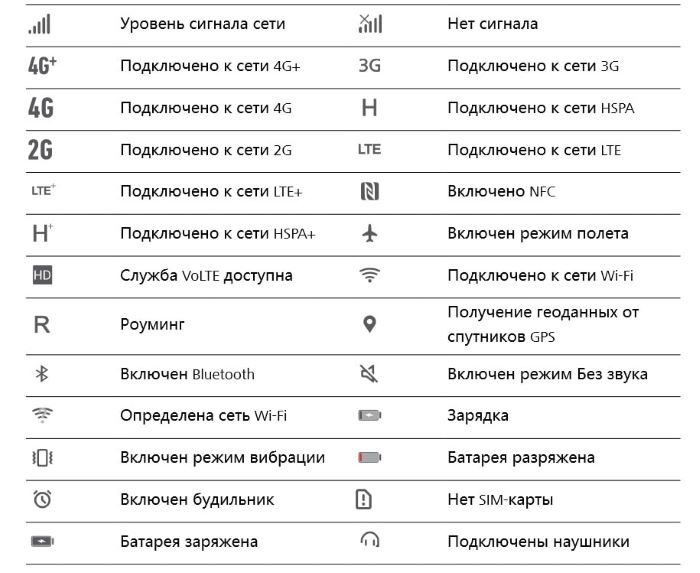
p, blockquote 22,0,0,0,0 -->
Не все модели Honor поддерживают модуль бесконтактной передачи данных NFC. Узнать о наличии или отсутствии функции можно в описании к телефону нужной модели. Для активации и использования функции NFC нужно поднести телефон областью датчика NFC к другому устройству или объекту.
Настройка отображения уведомлений
p, blockquote 24,0,0,0,0 -->
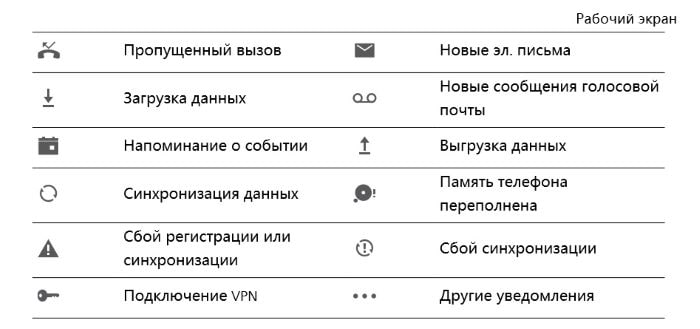
p, blockquote 25,0,0,0,0 -->
Как настроить телефон Honor с учетом личных пожеланий? Для этого можно изменить персональные настройки уведомлений.
p, blockquote 26,0,0,0,0 -->
Нужно выполнить такие действия:
Разблокировка Honor распознаванием лица
Функция позволяет быстро разблокировать устройство, поднеся его к лицу.
p, blockquote 28,0,0,0,0 -->
Важно: функция разблокировки распознаванием лица недоступна, если пароль не вводился три и более дней подряд, телефон был заблокирован дистанционно или перезагружен.
При разблокировке глаза должны быть открыты, нужно смотреть прямо на экран устройства, расстояние между лицом и телефоном не больше 20-50 см. Не использовать функцию разблокировки в темноте, под прямыми солнечными лучами или при ярком освещении.
Порядок действий:
Три способа разблокировки распознаванием лица
- Прямая: включить экран, после распознавания лица блокировка снимается.
- Тапом вниз: включить экран, после распознавания лица провести пальцем для полной разблокировки.
- Умное отображение уведомлений: подсказки будут отображаться на экране блокировки после того, как устройство распознает лицо.
p, blockquote 34,0,0,0,0 -->
Разблокировка сканированием отпечатка пальца доступна, когда для снятия блокировки выбран Графический ключ, PIN-код или Пароль. После перезагрузки устройства или при сбое распознавания отпечатка пальца придется ввести пароль. Для регистрации отпечатка палец должен быть сухим и чистым.
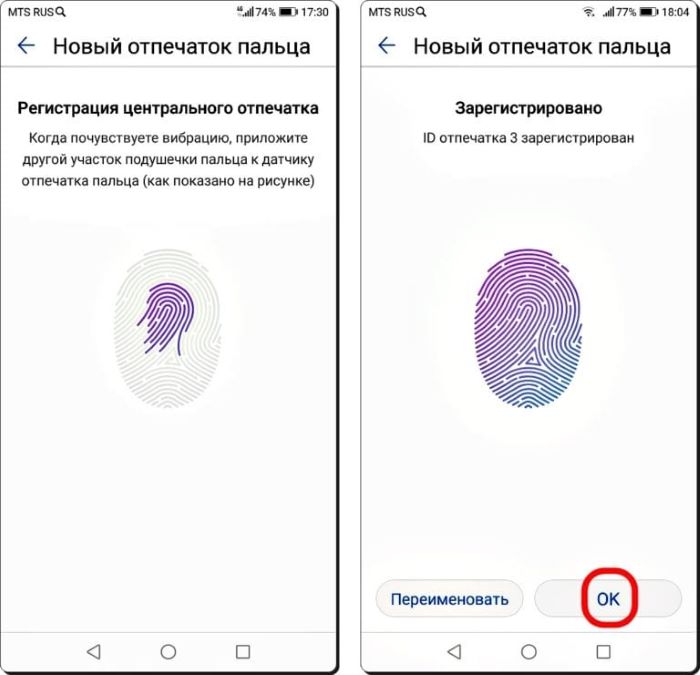
p, blockquote 37,0,0,0,0 -->
Чтобы разблокировать экран палец помещают на датчике отпечатка.
Как настроить экран на Honor

Режим простого рабочего экрана поддерживает крупные значки и увеличенный размер шрифта.
p, blockquote 39,0,0,0,0 -->
Для создания нужно:
- зайти в приложение Настройки;
- выбрать меню Система;
- активировать Простой режим (поставить галочку).
Чтобы выйти из Простого режима, нужно нажать: Настройки > Другие настройки > Система > Простой режим > Выйти.
Как изменить значки:
- Нажать и удержать любой значок;
- перейти в режим редактирования рабочего экрана;
- добавить или удалить значки приложений.
Управление экраном
Этот раздел подскажет, как настроить телефон Honor и создать более удобный экран. Можно переместить их или удалить лишние значки, а также разместить по тематическим папкам.
Для обеспечения корректной работы системы некоторые предустановленные приложения нельзя удалить.
Новое окно для просмотра приложений
Чтобы упростить просмотр значков приложений, можно добавить новое окно. Нажать и удержать пустую область рабочего экрана, чтобы перейти в режим редактирования.
Виджеты на экране
Можно добавлять, перемещать или удалять виджеты на рабочем экране:
- Добавление виджетов: Нажмите и удерживайте пустую область, чтобы перейти в режим редактирования.
- нажать с удержанием на виджет, затем перетащить его на пустую область.
- если места недостаточно, нужно добавить еще одно окно или освободить место.
![Добавление виджетов на рабочий экран Honor]()
Кнопка навигации на экранеЧтобы закрыть приложение и вернуться в главный экран, используются кнопки на панели навигации внизу телефона. Можно настроить телефон Honor c активной кнопкой навигации на экране и управлять устройством одной рукой. При этом кнопки навигации внизу панели будут отключены
p, blockquote 47,0,0,0,0 -->
Как активировать кнопку навигации на экране:
Ее можно перетащить в любое удобное место.
Кнопка навигации поддерживает такие действия:
Как настроить контакты на Honor
Чтобы выполнить поиск нужного контакта, нужно войти в приложение Контакты и выполнить такие действия.
- Выбрать Фильтр контактов;
- Нажать Все контакты.
- Провести по индексу сбоку для быстрого перемещения по списку.
- В строке поиска вверху списка контактов ввести имя, инициалы, номер телефона или адрес электронной почты контакта.
- Результаты поиска отобразятся под строкой поиска.
Если во время поиска произошел сбой, на экране списка контактов нужно:
- выбрать Управление контактами;
- нажать Восстановление списка контактов;
- OK.
Импорт и экспорт контактов
При покупке нового устройства, как правило, требуется перенести информацию и контакты со старого устройства. Для этого нужно выполнить такие действия:
- Открыть приложение Контакты;
- Выбрать Импорт/экспорт;
- Выбрать одну из предлагаемых опций.
- Импорт контактов: выбрать Импорт из накопителя, Импорт с другого устройства или Импорт из накопителя: SIM и следовать подсказкам на экране.
- Экспорт контактов: выбрать Экспорт на накопитель, Экспорт на накопитель: SIM или Отправка контактов и следовать подсказкам на экране.
По умолчанию файл экспорта .vcf на накопителе сохраняется в корневом каталоге во внутренней памяти устройства. Чтобы найти экспортированный файл, нужно открыть приложение Файлы.
Управление контактами
Приложение Контакты поможет настроить телефон Honor для удобного поиска нужных сведений о телефонных номерах. Оно имеет такие функции:
Как подключить наушники и другие устройства к телефону Honor
Смартфон Honor подключается к Bluetooth-устройствам: гарнитурам, наушникам, мультимедийной системы автомобиля, чтобы использовать службы навигации или прослушивать музыку во время вождения.
p, blockquote 57,0,0,0,0 -->
![Подключение Блютуз устройств к телефону Honor]()
Также можно подключить к устройству фитнес браслет или смарт часы с поддержкой Bluetooth для записи и управления данными физических нагрузок.
p, blockquote 58,0,0,0,0 -->
Какие Bluetooth-протоколы поддерживает модуль связи смартфона Huawei Honor:
Как активировать Bluetooth на телефоне Honor
- На рабочем экране нужно провести вниз по строке состояния;
- Открыть панель уведомлений;
- Включить или выключить Bluetooth.
- Нажать с удержанием на значок Bluetooth, чтобы перейти к экрану настроек Bluetooth.
Как выполнить сопряжение с гарнитурой, наушниками или другим Bluetooth-устройством
- Включить Bluetooth на телефоне;
- включить Buetooth на гарнитуре, наушниках или другом устройстве.
- В списке доступных устройств нажать на нужное;
- установить с ним сопряжение согласно инструкциям на экране.
Как отменить сопряжение
- Зайти в меню Настройки;
- выбрать настройки Bluetooth;
- кликнуть на имя сопряженного устройства;
- нажать на кнопку Отменить сопряжение.
Модуль NFC на телефоне Honor
Технология NFC применяется для быстрого обмена данными между устройствами, не устанавливая сопряжение. Чтоб наcтроить телефон Honor для передачи данных по NFC нужно расположить рядом два устройства, на которых включена функция NFC, датчиками NFC друг к другу.
p, blockquote 64,0,0,0,0 -->
Отправка файлов с помощью NFC
Получение файлов по NFC
- Зайти в приложение Настройки;
- кликнуть на Подключение устройства;
- активировать NFC и Huawei Beam; при этом устройство должно быть разблокировано, его экран включен.
- Расположить устройства так, чтобы их датчики NFC соприкасались.
- Подождать завершения передачи файла.
- По умолчанию полученные файлы сохраняются в папке Beam в приложении Файлы.
Настройка громкости, сигналов
В настройках телефона можно выбрать следующие функции:
Настройки звука
Важный шаг — как настроить телефон Honor и получить его комфортное звучание. Во время просмотра фильмов или игр телефон автоматически переключается на режим стереозвучания. Можно настроить разные мелодии вызовов и сигналы уведомлений для различных сценариев.
p, blockquote 69,0,0,0,0 -->
p, blockquote 70,0,0,0,0 -->
Переключение между режимами Звук, Вибрация и Без звука: тапом вниз по строке состояния открыть вкладку значков уведомлений, там переключить режимы Звук, Без звука и Вибрация.
p, blockquote 71,0,0,0,1 -->
Включение звука клавиатуры и сигналов уведомлений: Настройки, выбрать Звук > Другие настройки звука, чтобы включить или выключить звук клавиатуры и сигналов уведомлений.
Как включить вспышку на Хонор и Хуавей при звонке интересно тем юзерам, которым неудобно использовать стандартные вибрацию и звуковой сигнал. Поэтому разработчики предлагают альтернативу или дополнение — световое сопровождение входящего вызова на вашем мобильном смартфоне. Технология появилась в числе услуг в последнем десятилетии, однако в тенденциях ее заметили только сейчас. Рассмотрим все возможности и преимущества.
![]()
Где на Honor и Huawei находится вспышка на звонок
В современных телефонах на платформе Андроид или Айос автономных лампочек для индикации звонка нет. Используются для подсветки те, которые расположены рядом с центральной камерой. То есть в классическом применении лампочка выполняет опцию подсветки при снимках и видеосъемке, но при специальных настройках датчик мигает во время входящего звонка.
Где на Honor и Huawei находится вспышка на звонок
![]()
Есть ряд моделей, на которых эта функция встроенная. Тогда отрегулировать ее можно посредством регулировки настроек. Если ваша версия Андроида не обладает таким преимуществом, но лампочка для мигания рабочая, то возможно загрузить специальное приложение. Сторонний софт из официального источника также обеспечивает активное функционирование лампочки, если вам звонят.
Как на Хоноре и Хуавей установить вспышку на звонок
Как уже упоминалось, в вопросе как на Хуавей и Хонор сделать вспышку при звонке есть два ответа:
- системно;
- посредством загрузки стороннего приложения.
Через настройки
Встроенная опция на телефонах Honor/Huawei по состоянию на 2019 год отсутствует.
Специальное приложение
![]()
Встроенный функционал для активации фонарика во время звонка на Android встречается относительно редко. Поэтому востребованным является автономные софты. Таких в Плей Маркете сегодня представлено много.
Отметим, что такое обеспечение возможно установить на входящие СМС и прочие уведомления. После активации протестируйте.
Внимание! Будьте осторожны при загрузке любых файлов на телефон. Скачивание с непроверенных и сомнительных источников может повлечь за собой появление вредоносных компонентов, разрушающих операционную систему. Доверяйте только официальным сайтам и магазину Гугл Плей.
![]()
Функция оповещения о звонке при помощи LED–индикатора очень практична и удобна. Она окажется полезной в ситуации, когда необходим беззвучный режим, а пропустить важный вызов никак нельзя.В данной инструкции мы расскажем, как включить вспышку при звонке на смартфонах Huawei.
![]()
С помощью приложения:
Одна из самых популярных программ для установки вспышки на звонок в Huawei — это Call Flash.
- Скачайте и установите это приложение в Google Play;
- Проведите тест вспышки, нажав на Test Flash;
- Нажмите Continue и поставьте галочки возле событий, для которых будет мигать вспышка.
Можно настроить оповещение индикатором только для SMS или только для звонков. Также можно настроить события, при которых вспышки не будет.
Как видите, все просто. Если у вас появились вопросы — задайте их в комментариях.
Иногда хочется, чтобы входящие звонки или смс не беспокоили звуковыми сигналами. В некоторых ситуациях было бы гораздо удобнее, чтобы вместо рингтона срабатывал световой индикатор.
![]()
А теперь обо всем по порядку.
![]()
Включение вспышки на звонок через настройки
В любом телефоне, работающем под управлением мобильной системы Android, имеется ряд настроек, предназначенных для людей с ограниченными возможностями. Нужно открыть это меню.
В результате выполненных настроек входящий звонок будет сопровождаться миганием вспышки.
![]()
Выбор и установка специального приложения
- Call Flash
- Strobe on Call
- Beacon LED Notifications
- Flash Alerts 2
- FlashOnCall
- Flash Notification
- Вспышка на звонок и SMS
![]()
Strobe On Call – еще один пример отлично зарекомендовавшего себя специализированного приложения. Здесь тоже нужно внимательно ознакомиться с настройками, выбрать для себя самые подходящие способы уведомления и установить галочки или переключатели.
![]()
Call Flash – приложение самое простое. В нем вспышку можно установить или только на звонки, или только на смс. Такое решение отлично подойдет для тех пользователей, кто не любит обилия разнообразных настроек и ценит минималистичность.
В заключение скажем о том, что предлагаемые выше способы включения вспышки при звонке подойдут для любой модели Хонор – 7A, 7C, 8X, 9 лайт, 9 про, 10 и т.д.
![]()
Honor 9x поставляется с процессором Hisilicon Kirin 710F в сочетании с 4 ГБ оперативной памяти и 128 ГБ встроенной памяти. Он работает под управлением Android Pie из коробки и питается от несъемного аккумулятора емкостью 4000 мАч. Данная модель смартфона очень популярна в России, поэтому мы рассмотрим некоторые скрытые функции, советы и рекомендации для Honor 9x.
Используйте две учетные записи WhatsApp
Одна интересная особенность Honor 9x называется App twin (приложение клон). По сути, данная функция позволяет пользователям одновременно входить в две разные учетные записи для одного и того же приложения. Эта функция может быть полезна для тех, кто хочет использовать две учетные записи WhatsApp или Facebook на одном телефоне. После включения функции вы можете клонировать любое поддерживаемое приложение и отобразить его на главном экране. Если вы хотите использовать функцию App twin (приложение клон) на своем Honor 9x, перейдите в Настройки> Приложения и уведомления> App twin (приложение клон).
Войдите в режим восстановления
Шаг 1. Выключите устройство Huawei Honor 9x.
Шаг 2. Нажмите и удерживайте кнопку увеличения громкости одновременно с кнопкой питания на устройстве.
Шаг 3. Затем телефон перейдет в режим стокового восстановления.
Совет: используйте клавиши регулировки громкости для перемещения между каждым пунктом меню (вверх и вниз) и используйте кнопку питания для подтверждения.
Войдите и выйдите из режима быстрой загрузки (Fastboot)
Как войти в Fastboot на Huawei Honor 9x:
Шаг 1. Выключите телефон.
Шаг 2. Нажмите и удерживайте одновременно кнопку громкости вниз и кнопку питания около 10 секунд.
Шаг 3. Отпустите все кнопки, когда вы увидите экран Fastboot.
Как выйти из Fastboot на Huawei Honor 9x:
Шаг 1. В режиме быстрой загрузки (Fastboot) нажмите и удерживайте кнопку питания в течение нескольких секунд, пока не увидите перезагрузку телефона.
Шаг 2. Отпустите кнопку, когда увидите логотип Huawei.
Выполните сброс к заводским настройкам (Hard Reset)
Доступны два варианта сброса. Один из них — жесткий сброс настроек (Hard Reset), когда вы не можете загрузить Android. В таком случае вы можете использовать Hard Factory Data Reset для Huawei Honor 9x. А другой сброс настроек (который мы рассмотрим), если вы можете загрузить систему Android.
Шаг 3. Затем ваш Huawei Honor 9x перезагрузится, и время, необходимое для его повторного запуска, будет зависеть от объема данных имеющихся на вашем телефоне.
Выполните Hard Factory Reset
Если вы выполняете полный сброс, обязательно сделайте резервную копию данных Honor 9x.
Шаг 1. Загрузите ваше устройство в режим восстановления.
Шаг 2. Нажмите Wipe data / factory reset и подтвердите ваше действие.
Шаг 3. Затем подождите, пока ваше устройство выполнит сброс настроек к заводским.
![]()
Проверьте обновление программного обеспечения
Обновления программного обеспечения являются одной из очень важных функций каждого смартфона, чтобы сделать ваш телефон более быстрым, безопасным и обновленным. Обновление также помогает улучшить общую производительность любого смартфона. Вы можете проверить любое новое обновление программного обеспечения на Honor 9x, выполнив следующие действия:
Очистите раздел системного кэша
Шаг 1. Выключите устройство, затем нажмите и удерживайте кнопку питания и кнопку увеличения громкости, пока не появится режим восстановления.
Шаг 2. Используйте кнопки регулировки громкости, чтобы выделить раздел Wipe cache partition, и нажмите клавишу питания, чтобы выбрать его.
Шаг 3. Перезагрузите систему после завершения процесса, нажав кнопку Reboot system now.
Включите опцию разработчика и отладку по USB
Отладка USB должна быть включена на вашем Huawei Honor 9x, если вы хотите подключить его к ПК. Прежде чем включить отладку по USB на Honor 9x, необходимо включить параметры разработчика.
Шаги для включения опции разработчика на Huawei Honor 9x:
Действия по включению отладки по USB на Huawei Honor 9x:
Загрузите Huawei Honor 9x в безопасный режим
Безопасный режим — это режим, в котором на устройстве будут работать только приложения и службы по умолчанию. При загрузке Huawei Honor 9x в безопасном режиме все сторонние приложения и службы будут отключены. Это отличный способ устранения неполадок, и с помощью безопасного режима вы можете легко определить проблемы, вызванные сторонними приложениями или службами. В безопасном режиме вы можете просто удалить ненужные приложения или выполнить жесткую перезагрузку для решения проблем. Шаги для загрузки Huawei Honor 9x в безопасном режиме:
Шаг 1. Выключите устройство и включите его снова.
Шаг 2. Когда вы увидите анимацию Honor на экране, нажмите и удерживайте кнопку уменьшения громкости.
Шаг 3. Вы можете увидеть надпись безопасный режим в левом нижнем углу, как только устройство завершит загрузку.
EMUI — это оболочка для операционной системы, которая используется на всех смартфонах Honor. Она проще и удобнее стандартного интерфейса Android, многие вещи позволяет делать быстрее и добавляет несколько интересных и уникальных фич. Honor продолжает выпускать обновления даже для моделей, вышедших несколько лет назад, и сейчас на аппараты бренда приходит EMUI версий 9.0 и 9.1.
В статье мы расскажем о полезных настройках и фичах EMUI, о которых знают далеко не все (и зря!).
Настройте размер текста и интерфейса
Этот маленький тюнинг может осчастливить глаза многих пользователей смартфонов. Если плохо видно — не нужно мучиться, просто сделайте покрупнее. На аппаратах Honor это делается в настройках экрана. Отдельно устанавливаются размеры текста и элементов интерфейса.
![]()
![]()
Подключите клавиатуру к социальным аккаунтам
В смартфонах Honor по умолчанию включена экранная клавиатура Swype, которая поддерживает в том числе ввод без отрыва пальца — достаточно начертить линию от одной буквы к другой и так до конца. И чем лучше клавиатура знает ваш словарный запас, тем лучше она угадывает слова и тем реже вам приходится её поправлять.
Неплохой способ разом познакомить Swype с вашими лингвистическими особенностями — дать ей почитать ваши посты в соцсетях. Если, конечно, их пишет не ваш SMM-щик или пресс-секретарь.
Делается это в настройках клавиатуры:
![]()
Разделите экран на две части
![]()
![]()
Научите смартфон чувствовать, что вы рядом
Разблокировка по отпечатку пальца или лицу работает сейчас очень быстро, но можно обойтись и вовсе без этого. В EMUI есть функция разблокировки по Bluetooth-устройству — например, по браслету. Если он находится рядом и подключен, смартфон будет считать, что находится в ваших руках, и для разблокировки будет достаточно провести пальцем по экрану.
![]()
![]()
Пользуйтесь телефоном одной рукой
Смартфоны становятся больше, и бывает, что на ходу не очень удобно набирать текст на экранной клавиатуре. На этот случай в смартфонах Honor есть просто приёмчик, причём даже не нужно лезть в настройки: достаточно провести пальцем от центральной экранной кнопки влево или вправо — и изображение уменьшится (если кнопки отключены — смахните от угла к центру). Вернуться легко — просто нажать на свободное поле на экране.
![]()
![]()
Создайте секретное пространство
![]()
![]()
Разблокируйте телефон, просто подняв его
![]()
![]()
Используйте темы
![]()
![]()
Не оставайтесь без заряда
![]()
![]()
Поставьте видео в качестве рингтона
В оболочке EMUI 9 появилась интересная фича: рингтоном на входящие звонки можно устанавливать не только мелодии, но и видео. Это настраивается и для всех звонков сразу, и для отдельных контактов.
![]()
На многие модели Honor уже пришла прошивка с обновленной версией EMUI, на некоторые придёт в ближайшее время:
Читайте также: